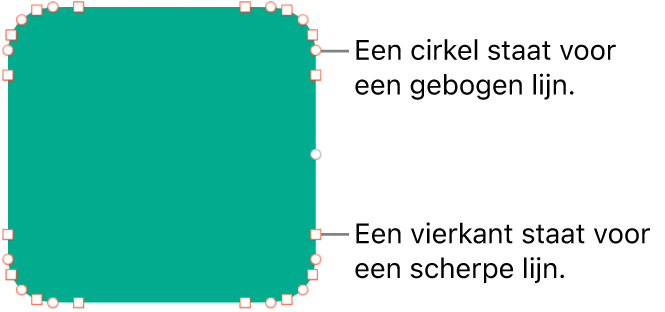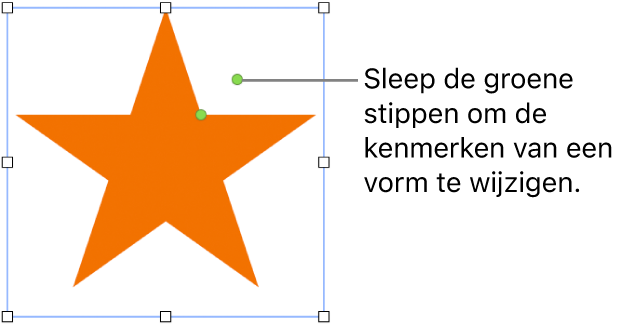Pages

Een vorm toevoegen en wijzigen in Pages op de Mac
De vormenbibliotheek bevat honderden vormen in verscheidene categorieën. Als je een vorm aan een pagina hebt toegevoegd, kun je de vorm op verschillende manieren aanpassen. Zo kun je bijvoorbeeld de standaardster met vijf punten wijzigen in een ster met twintig punten en aanpassen hoe de hoeken van een vierkant worden afgerond. Je kunt ook tekst aan een vorm toevoegen en een vorm met een kleur of afbeelding vullen.
Tip: Je kunt een SVG-afbeelding aan je document toevoegen en die vervolgens in vormen opsplitsen en net als andere vormen bewerken. Zie Een afbeelding toevoegen voor meer informatie over het toevoegen van SVG-afbeeldingen.
Om met meerdere vormen tegelijk te werken, houd je de Shift-toets ingedrukt terwijl je op de vormen klikt.